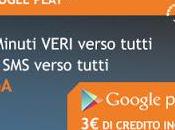L’Access Point Name o più semplicemente nome del punto di accesso permette di connettere lo smartphone ad internet.
Solitamente non vi è alcuna necessità di impostare l’APN poiché, nella maggior parte dei casi, il tutto avviene in automatico non appena viene inserita la nuova SIM o, in alternativa, si riceve un SMS di auto-configurazione dal proprio operatore.
Ma se il mio smartphone non fosse di ultima generazione o, per qualunque altro motivo, necessitasse di una configurazione manuale, quali valori dovrei impostare?
Leggi anche | Cos’è l’APN
Con questa semplice guida, diversificata per operatore mobile, sarà possibile effettuare quest’operazione così da godere appieno delle funzionalità del nostro smartphone appena acquistato.
Ma dove lo trovo il punto di accesso?
In pochi semplici tap, ecco il percorso generalmente valido per tutti i device. Distinguiamo innanzi tutto dal Sistema Operativo in uso:
Nel caso di smartphone Android, basterà tappare su Impostazioni -> altre impostazioni (altro) -> reti mobili (reti) -> profili -> nuovo APN (nome punto di accesso).
![Come configurare APN Wind, Vodafone, TIM e H3G (Tre) [Guida] APNAndroid](http://m2.paperblog.com/i/286/2868719/come-configurare-apn-wind-vodafone-tim-e-h3g--L-drlhIs.png)
Nel caso di smartphone iOS cliccheremo su Impostazioni -> generali -> cellulare ( network dati cellulare)
Nel caso di smartphone Windows: Menu -> settings -> punto di accesso.
Vediamo ora nel dettaglio i parametri che ci consentiranno di navigare tranquillamente in internet, fermo restando che:
- sarà necessario aver attivato preventivamente un piano dati;
- potrebbero variare a seconda del piano telefonico sottoscritto.
TIM
APN: wap.tim.it
Gli unici campi da riempire sono quelli presenti nell’immagine sottostante:
*nel campo password inserire waptim
In alternativa inserire nel campo del punto di accesso: ibox.tim.it
Tutti gli altri campi devono essere lasciati vuoti.
Sul sito dell’Operatore sarà comunque possibile richiedere l’aiuto necessario: clicca qui per chiedere assistenza.
VODAFONE
APN: mobile.vodafone.it
Gli altri campi da compilare sono dunque i seguenti:
- Nome: Vodafone IT
- MCC: 222
- MNC: 10
- Tipo APN: internet
In alternativa, se l’impostazione immessa non portasse agli attesi risultati, inserire: wap.omnitel.it oppure web.omnitel.it
Tutti gli altri campi devono essere lasciati vuoti.
Se vuoi ricevere l’assistenza del tuo Operatore, clicca qui.
WIND
APN: internet.wind
Non rimane che immettere i seguenti dati:
- Nome: WIND internet
- MCC: 222
- MNC: 88
- Tipo APN: default,supl
- Protocollo APN: IPv4
- Protocollo roaming APN: IPv4
- Attiva/disattiva APN (attivato)
Altrimenti impostare come nome del punto di accesso: wap.wind
Tutti gli altri campi devono essere lasciati vuoti.
Se necessiti dell’assistenza del tuo Operatore, clicca qui.
H3G – Tre Italia
APN: tre.it
I campi rimanenti da riempire sono i seguenti:
- Nome: 3
- MMSC: http//10.216.59.240:10021/mmsc
- Proxy MMS: wsb.tre.it
- Porta MMS:8799
- MCC: 222
- MNC: 99
- Tipo APN: default,mms,supl
- Protocollo APN: IPv4
- Protocollo roaming APN: IPv4
- Attiva/disattiva APN (attivato)
- Mentre per l’iPhone in genere si utilizza: naviga.tre.it
Tutti gli altri campi devono essere lasciati vuoti.
Come per i precedenti Operatori, nel caso tu abbia riscontrato problemi nella configurazione e se vuoi supporto da H3G clicca qui.
Una volta seguiti questi semplici passaggi non rimane che salvare il profilo contenente l’APN corretto e riavviare il terminale. Se compare sullo schermo l’icona che segnala la presenza di rete dati (quindi la scritta 3G o la lettera H o semplicemente due frecce) allora siamo finalmente liberi di navigare nel web.
![Come configurare APN Wind, Vodafone, TIM e H3G (Tre) [Guida] apn_tim1](http://m2.paperblog.com/i/286/2868719/come-configurare-apn-wind-vodafone-tim-e-h3g--L-DQ4p01.jpeg)
![Come configurare APN Wind, Vodafone, TIM e H3G (Tre) [Guida] apn_tim2](http://m2.paperblog.com/i/286/2868719/come-configurare-apn-wind-vodafone-tim-e-h3g--L-LTcr57.jpeg)
![Come configurare APN Wind, Vodafone, TIM e H3G (Tre) [Guida] apn_tim3](http://m2.paperblog.com/i/286/2868719/come-configurare-apn-wind-vodafone-tim-e-h3g--L-THdtfl.jpeg)
![Come configurare APN Wind, Vodafone, TIM e H3G (Tre) [Guida] apn_vodafone](http://m2.paperblog.com/i/286/2868719/come-configurare-apn-wind-vodafone-tim-e-h3g--L-X4K8oZ.jpeg)
![Come configurare APN Wind, Vodafone, TIM e H3G (Tre) [Guida] apn_vodafone2](http://m2.paperblog.com/i/286/2868719/come-configurare-apn-wind-vodafone-tim-e-h3g--L-GXZzwf.jpeg)
![Come configurare APN Wind, Vodafone, TIM e H3G (Tre) [Guida] wind_apn4](http://m2.paperblog.com/i/286/2868719/come-configurare-apn-wind-vodafone-tim-e-h3g--L-LksGkS.png)
![Come configurare APN Wind, Vodafone, TIM e H3G (Tre) [Guida] wind_apn5](http://m2.paperblog.com/i/286/2868719/come-configurare-apn-wind-vodafone-tim-e-h3g--L-WJHccg.png)
![Come configurare APN Wind, Vodafone, TIM e H3G (Tre) [Guida] wind_apn6](http://m2.paperblog.com/i/286/2868719/come-configurare-apn-wind-vodafone-tim-e-h3g--L-sNCQeb.png)
![Come configurare APN Wind, Vodafone, TIM e H3G (Tre) [Guida] apn_h3g1](http://m2.paperblog.com/i/286/2868719/come-configurare-apn-wind-vodafone-tim-e-h3g--L-j6_fRO.png)
![Come configurare APN Wind, Vodafone, TIM e H3G (Tre) [Guida] apn_h3g2](http://m2.paperblog.com/i/286/2868719/come-configurare-apn-wind-vodafone-tim-e-h3g--L-Xg9Xst.png)
![Come configurare APN Wind, Vodafone, TIM e H3G (Tre) [Guida] apn_h3g3](http://m2.paperblog.com/i/286/2868719/come-configurare-apn-wind-vodafone-tim-e-h3g--L-35q_OI.png)